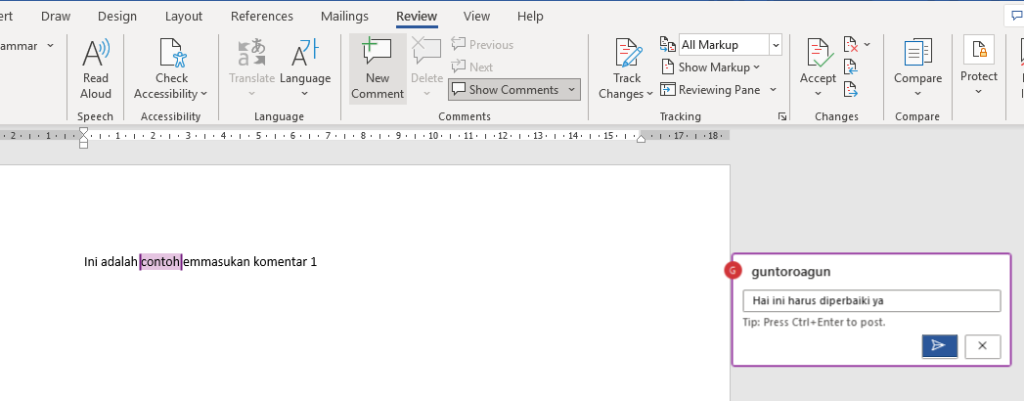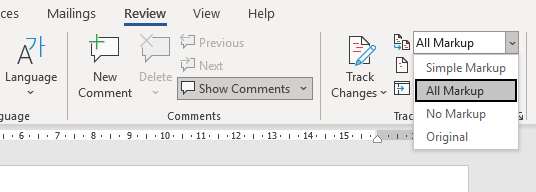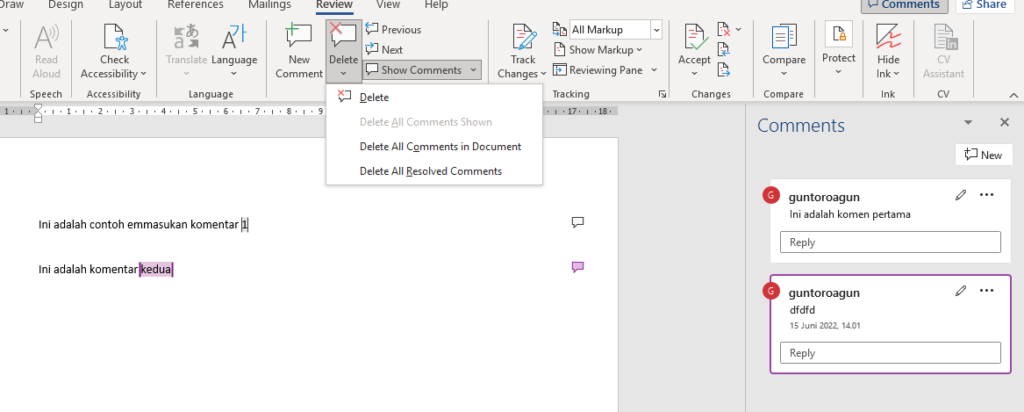Halo semuanya, kali ini kita akan membahas tutorial bagaimana cara membuat dan menghilangkan comment di word. Simak selengkapnya sekarang juga.
Apa itu Fitur Comment?
Microsoft Word memiliki fitur yang melimpah untuk berbagai pembuatan dan pengolahan dokumen. Salah satunya fitur comment. Sesuai namanya fitur comment ini berfungsi untuk memberikan komentar atau suatu catatan pada bagian tulisan tertentu.
Contoh Penggunaan Fitur Comment
Misalnya pada saat membuat skripsi kita bisa menggunakan fitur comment ini saat melakukan bimbingan. Tinggal tambahkan catata saja pada bagian yang harus direvisi mana saja, jadi tidak menggunakan tulis manual lagi. Selain itu fitur ini bisa juga digunakan untuk pekerjaan yang sifatnya dikerjakan oleh kelompok.
Oiya, kita juga bisa menambahkan komentar lebih dari satu pada bagian teks maupun gambar. Atau pada bagian objek yang kita ingin berikan catatan.
Cara Membuat dan Menghilangkan Comment di Word
Nah, sekarang langsung saja mari kita bahas bagaimana cara membuat dan menghilangkan comment di word.
Membuat Comment di Word
Langkah-langkahnya adalah sebagai berikut :
- Pertama, silahkan blok teks atau objek yang ingin diberikan komentar.
- Setelah itu klik menu Review yang terdapat pada menu bar.
- Selanjutnya klik New Comment untuk menambahkan catatan baru. Maka akan muncul kolom komentar di sebelah kanan.
- Silahkan ketik komentar atau catatannya, jika sudah kita bisa klik sembarang atau tekan tombol Esc yang ada di keyboard.
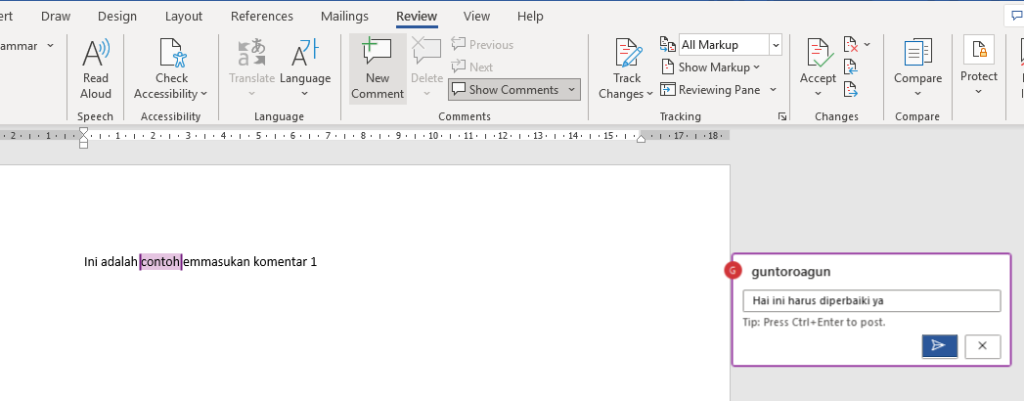
Meninjau Comment di Word
Sebelum kita bahas bagaimana cara menghapus komentar yang sudah kita buat di word, kita juga bisa meninjau komentar yang sudah kita buat. Caranya yaitu :
- Pertama, klik menu Review yang ada di menu bar.
- Kemudian pada bagian menu tracking terdapat kolom Display For Review.
- Lalu klik kolom tersebut dan pilih All Markup untuk menampilkan semua komentar yang sudah ditambahkan di sebelah kanan.
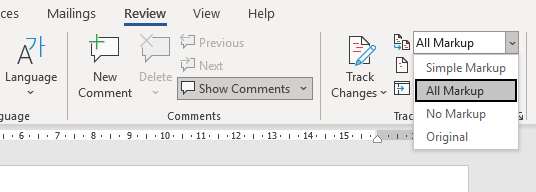
- Di sini kita bisa klik Next untuk menuju komentar selanjutnya atau Previous untuk kembali ke komentar sebelumnya.
- Lalu klik tombol Resolve yang ada di komentar untuk menunjukkan bagian yang sudah direvisi.
Menghapus Comment di Word
Komentar yang sudah kita buat dengan menggunakan fitur comment di word ini kalau tidak dihapus nantinya akan ikut tercetak kalau kita print. Makanya sebelum diprint jangan lupa hapus komentar yang terdapat pada dokumen word kamu. Caranya yaitu :
- Klik menu Review yang ada di menu bar.
- Lalu pilih tanda panah bawah yang ada di bawah pada keyboard.
- Kemudian pilih Delete All Comments in Document. Maka semua komentar yang sudah kita buat akan terhapus.
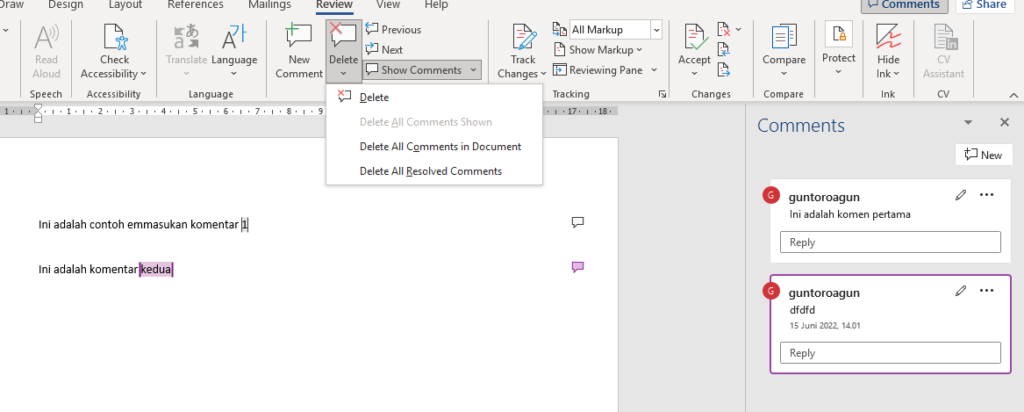
Menghapus Bagian Tertentu Saja
Cara menghapus comment di atas itu ditujukan untuk yang sudah tidak membutuhkan catatan atau komentar lagi di dokumennya. Kalau kita ingin menghapus bagian komentar tertentu saja caranya yaitu :
- Langsung saja klik pada comment yang ingin dihapus.
- Kemudian klik menu Review yang ada di menu Bar.
- Lalu klik tombol Delete pada keyboard.
Penutup
Itulah cara membuat dan menghapus comment di word. Silahkan praktekan sendiri untuk tahu hasilnya seperti apa. Semoga bermanfaat dan jangan lupa share ke temanmu yang lainnya juga.
Rekomendasi:
- GIF SINGA DI TIKTOK BERAPA RUPIAH Apa itu GIF Singa di TikTok?Hello Sobat INDONEWSID! Siapa yang tidak kenal dengan TikTok? Aplikasi yang sangat populer ini memiliki berbagai macam konten yang bisa dinikmati oleh pengguna. Salah satu yang sedang tren saat ini…
- File Word Belum Tersimpan, Begini Cara Memulihkannya Kehilangan dokumen Word yang belum disimpan sering kali menyebabkan kekhawatiran, terutama jika file tersebut memiliki nilai penting. Beruntung, Microsoft Word menyediakan beberapa fitur yang memungkinkan untuk mengembalikan file yang hilang atau belum sempat disimpan. Di…
- Cara Mengatur Ukuran Kertas F4 di Word dengan Mudah Kertas HVS alias Folio disebut juga F4 merupakan salah satu dari berbagai jenis kertas yang paling banyak dan sering digunakan di negara tercinta ini, Indonesia. Siapapun kamu pasti sering menggunakan untuk keperluan dokumen seperti laporan…
- Aplikasi Edit Video Jualan Pilihan 2023 Aplikasi Edit Video Jualan: Meningkatkan Kualitas dan Daya Tarik Konten Visual Anda 🎥 Dalam era digital yang semakin maju, konten visual menjadi salah satu faktor kunci dalam mempromosikan produk dan jasa. Salah satu cara yang…
- CARA MENGGUNAKAN ALIGHT MOTION Pengenalan Alight MotionHello Sobat INDONEWSID! Bagi kalian yang suka editing video, pasti sudah tidak asing lagi dengan aplikasi Alight Motion. Alight Motion merupakan aplikasi editing video yang sangat populer di kalangan pengguna Android dan iOS.…
- Lengkap dan Jelas ! 10 Fungsi Insert Pada Microsoft Word Halo semuanya, pada menu bar di Microsoft Word ada berbagai menu yang bisa kita gunakan untuk mengedit dokumen dengan mudah. Salah satunya adalah menu Insert. Di sini kita akan membahas lebih dalam mengenai fungsi insert…
- Lengkap! Mengenal Tombol Keyboard dan Fungsinya Di Word Ada banyak hal yang harus dipelajari oleh pemula yang baru ingin mempelajari aplikasi Micrsofot Office Word. Dari mulai membuka aplikasi, membuat file baru, membuka dokumen, mengedit dokumen, dan lain sebagainya. Nah, sebelum mulai mengetik dokumen…
- 5 Aplikasi AI Untuk Pembelajaran yang Dapat… Penggunaan aplikasi AI untuk pembelajaran semakin penting. Banyak institusi pendidikan, mulai dari sekolah hingga perguruan tinggi, kini mulai mengadopsi teknologi ini untuk mendukung kegiatan belajar mengajar. Penggunaan teknologi AI tidak hanya menghadirkan metode pembelajaran yang…
- 5 Aplikasi Office Open Source, Alternatif yang Bisa… Saat membeli laptop atau PC desktop, salah satu software yang biasanya sudah include atau terpasang adalah aplikasi office open source. Karena memang salah satu alasan terbesar pembelian laptop atau PC adalah untuk melaksanakan aktivitas tersebut…
- Memahami Fungsi Bullets dan Numbering pada Microsoft Word Hai semuanya, pada saat kita melakukan pengolahan dokumen dengan Microsoft Word pasti kita seringkali dihadapkan dengan menulis paragraf list yang menggunakan icon tertentu juga baris nomor. Untuk membuat list berupa icon dan nomor pada Microsoft…
- MANGAOWL APK SUB INDO Kenalan dengan MangaOwlHello Sobat INDONEWSID, apakah kamu suka baca manga? Kalau iya, kamu mungkin pernah dengar tentang MangaOwl. Untuk yang belum tahu, MangaOwl adalah aplikasi baca manga online yang menyediakan ribuan judul manga dalam berbagai…
- Tips Penggunaan Mouse Agar Efektif dan Efisien Serta… Mouse adalah alat yang sangat krusial dalam penggunaan komputer setiap hari. Meskipun sering digunakan untuk tugas-tugas sederhana seperti mengklik dan menggulir, sejatinya perangkat ini memiliki berbagai fitur tersembunyi yang dapat dimanfaatkan untuk mendongkrak efisiensi kerja…
- 5 Aplikasi Pemotong Video Untuk Android yang Sangat… Mengunggah video melalui platform media sosial kini menjadi kegiatan yang populer. Namun, seringkali hasil video yang dibuat tidak sepenuhnya memuaskan, sehingga beberapa bagian perlu dipangkas. Tidak perlu khawatir, karena kini terdapat aplikasi pemotong video yang…
- Lengkap! Pengertian Word dan Fungsinya Halo semuanya, kali ini saya akan membagikan insight seputar pengertian Microsoft Word dan fungsinya secara ringkas. Simak selengkapnya sekarang juga. Kalau kamu perhatikan, aplikasi pertama kali yang sering digunakan oleh pemula yang baru saja belajar…
- EWALLET. BAR/NEW-DANA/ Salam hangat untuk Sobat INDONEWSID! Saat ini, transaksi keuangan digital telah menjadi semakin populer di Indonesia. Salah satu jenis transaksi digital yang sedang naik daun adalah e-wallet. E-wallet adalah aplikasi yang memungkinkan penggunanya untuk menyimpan…
- E WALLET DANA GENERATOR Apa Itu E Wallet Dana Generator?Hello Sobat INDONEWSID, pada kesempatan kali ini kita akan membahas tentang E Wallet Dana Generator. E-wallet ini adalah aplikasi yang digunakan untuk menyimpan uang elektronik yang dapat digunakan untuk melakukan…
- 4 Aplikasi Penghapus Baju di Photo Android Aplikasi penghapus baju di photo Android menjadi salah satu aplikasi yang memiliki banyak peminat. Aplikasi ini memungkinkan Anda untuk bisa menghapus atau mengedit baju seseorang yang ada di foto. Pilihan aplikasi penghapus baju di photo…
- APAKAH DANA BISA TRANSFER KE OVO Sobat INDONEWSID, apakah kalian pernah merasa kesulitan dalam melakukan transfer uang ke aplikasi OVO? Atau mungkin kalian bertanya-tanya, apakah uang dalam akun Dana bisa ditransfer ke OVO? Nah, pada artikel kali ini kita akan membahas…
- 3 Cara Membuat Dynamic Island Di Android Dengan… Fitur Dynamic Island memungkinkan perubahan bentuk yang menyesuaikan dengan berbagai aktivitas. Misalnya, ukuran dan bentuknya bisa berubah menjadi lebih panjang, lebar, atau membesar sesuai kebutuhan. Sayangnya fitur ini hanya hadir di iPhone dan tidak ada…
- 5 Aplikasi Edit Tulisan di Foto Terbaik di Play Store Walaupun tampak sederhana, aplikasi edit tulisan di foto memiliki manfaat yang besar. Fitur ini memungkinkan untuk menambahkan berbagai jenis tulisan pada gambar, baik itu untuk tujuan penyimpanan pribadi maupun untuk dibagikan di platform media sosial.…
- Lengkap! Inilah Fungsi Icon Microsoft Word Beserta Gambarnya Microsoft Word merupakan aplikasi sejuta umat yang harus kita kuasai untuk mengolah berbagai dokumen. Di instansi manapun atau di bidang apapun untuk pengolahan dokumen bisa dilakukan dengan mudah dengan aplikasi yang satu ini. Maka mau…
- 5 Aplikasi Kolase Foto Untuk Menciptakan Postingan… Menggabungkan beberapa foto menjadi satu kolase yang menarik dan kekinian kini sangat mudah dilakukan. Cukup menggunakan smartphone Android, Anda sudah dapat membuat photo collage dengan cepat dan praktis dengan bantuan aplikasi kolase foto. Berikut 5…
- Fungsi Bold, Italic, Dan Underline Pada Microsoft Word Ada perintah yang sering sekali digunakan pada saat kita membuat dokumen di Microsoft Word. Perintah tersebut yaitu Bold, Italic, dan Underline. Nah, ditutorial ini saya akan menjelaskan fungsi bold, italic, dan underline pada Microsoft Word…
- WA AERO 2020 VERSI 8.36 APK Apa itu WA AERO 2020?Hello Sobat INDONEWSID, kali ini kita akan membahas tentang WA AERO 2020 versi 8.36 APK. WA AERO 2020 adalah aplikasi WhatsApp modifikasi yang memiliki fitur lebih banyak daripada WhatsApp biasa. Dengan…
- Mudah! Inilah Cara Mengecek Ejaan di Microsoft… Halo semuanya, kali ini saya akan menjelaskan bagaimana cara mengecek ejaan di word dengan mudah dan cepat. Simak selengkapnya sekarang juga! Microsoft Word merupakan salah satu aplikasi pengolah kata yang kaya akan berbagai fitur guna…